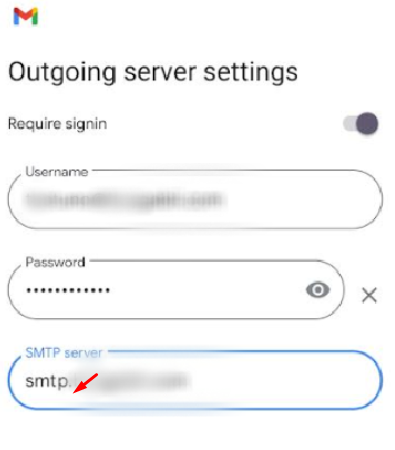Configuración de correo electrónico via IMAP en Gmail para dispositivo Android
Última actualización: 26 julio, 2023
Gmail, el servicio de correo electrónico de Google, es uno de los más utilizados en todo el mundo. Configurar tu cuenta de Gmail en un dispositivo Android a través del protocolo IMAP te permite acceder a tus correos electrónicos de manera fácil y eficiente desde cualquier lugar. En esta guía, te explicaremos qué es IMAP, por qué es útil y cómo configurar tu cuenta de correo Gmail en un dispositivo Android utilizando este protocolo.
¿Qué es IMAP?
IMAP, que significa “Internet Message Access Protocol”, es un protocolo de correo electrónico utilizado para acceder a mensajes de correo electrónico almacenados en un servidor remoto. A diferencia de POP (Post Office Protocol), que descarga los mensajes en tu dispositivo y los elimina del servidor, IMAP mantiene los mensajes en el servidor, permitiéndote acceder a ellos desde varios dispositivos. Esto es especialmente útil si deseas mantener tus correos sincronizados entre tu computadora, tu teléfono y otros dispositivos.
¿Por qué utilizar IMAP en Gmail?
Configurar tu cuenta de Gmail en Android utilizando IMAP ofrece varias ventajas:
- Sincronización en tiempo real: IMAP mantiene tus correos electrónicos sincronizados en todos tus dispositivos, lo que significa que si lees, respondes o eliminas un correo en tu teléfono, esos cambios se reflejarán automáticamente en tu computadora y otros dispositivos.
- Acceso desde cualquier lugar: Puedes acceder a tu correo electrónico Gmail desde cualquier lugar con conexión a Internet, lo que te brinda una gran flexibilidad.
- Almacenamiento en línea seguro: Tus correos electrónicos se almacenan de manera segura en los servidores de Google, reduciendo el riesgo de pérdida de datos si pierdes o dañas tu dispositivo.
Pasos para configurar Gmail con IMAP en Android
Sigue estos pasos para configurar tu cuenta de Gmail en un dispositivo Android utilizando IMAP:
Configurar una cuenta de correo electrónico con el protocolo IMAP en un dispositivo Android es un proceso que puede variar ligeramente según la versión de Android y la aplicación de correo que utilices. A continuación, te proporcionaremos los pasos generales para configurar una cuenta de correo IMAP en un dispositivo Android utilizando la aplicación de correo electrónico estándar de Android:
- Si ya tienes otras cuentas registradas, debes hacer click en tu foto de perfil o icono de usuario circular, ubicado en la parte superior derecha de la pantalla, verás las cuentas que tienes sincronizadas, selecciona Add account o agregar cuenta.
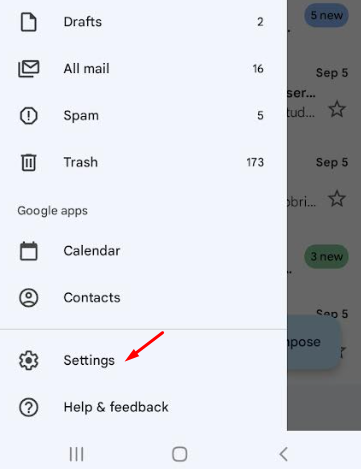
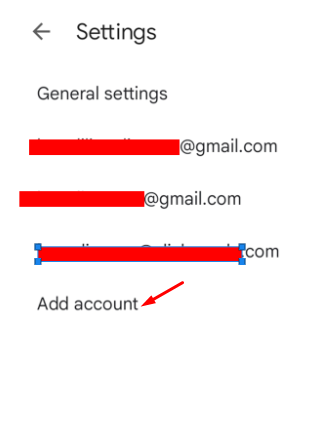
2. Ingresa tu dirección de correo electrónico completa y la contraseña asociada con tu cuenta de correo.
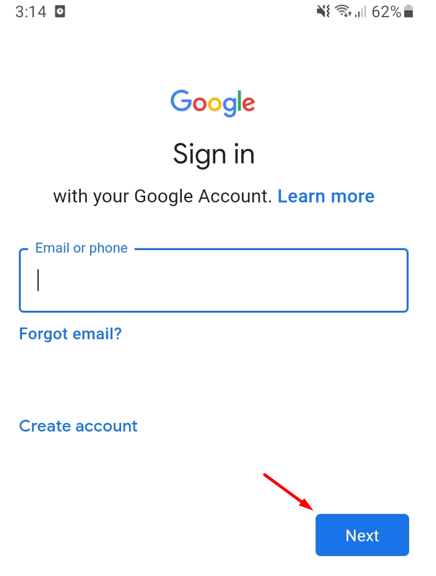
3. Toca Siguiente o Iniciar sesión para continuar.
4. Cuando ya estés en la pantalla principal de tu correo, toca el ícono de “Menú” (generalmente representado por tres líneas horizontales o tres puntos verticales) en la esquina superior izquierda de la pantalla.
5. Selecciona Configuración o Settings según el idioma que tengas configurado desde el menú desplegable.
6. Elige “IMAP” como el tipo de cuenta de correo.
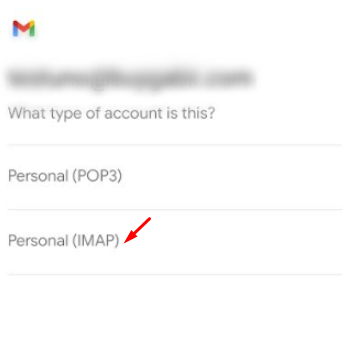
7. Digita la contraseña. En el campo Server, escribe imap. antes del nombre de tu cuenta.
- A continuación, deberás ingresar la configuración del servidor IMAP y del servidor SMTP. Si las cuentas de correo son corporativas, debes usar: imap.eldominio.com y smtp.eldominio.com(En “dominio” es el nombre de tu dominio, debes reemplazarlo por ese nombre. Si tienes cuentas de correo de Hosting, casi siempre es “dominio.com” como tal, o “mail.dominio.com”)
- **En la mayoría de los casos, deberás ingresar la siguiente información:
- Servidor IMAP: imap.tudominio.com (sustituye “tudominio.com” por el dominio de tu proveedor de correo)
- Puerto IMAP: 993
- Tipo de seguridad IMAP: SSL/TLS (o similar)
- Servidor SMTP: smtp.tudominio.com
- Puerto SMTP: 587 (o 465)
- Tipo de seguridad SMTP: SSL/TLS (o similar)
- **Toca “Siguiente” o “Siguiente paso” para continuar.
- **Configura las opciones adicionales según tus preferencias, como la frecuencia de sincronización de correos, la descarga de archivos adjuntos, etc.
- **Dale un nombre a tu cuenta y configura tu nombre de remitente. Este será el nombre que verán los destinatarios cuando envíes correos desde esta cuenta.
- **Finalmente, toca “Listo” o “Finalizar” para completar la configuración de tu cuenta.
- **Es posible que debas otorgar permisos a la aplicación para acceder a tu correo y sincronizar los mensajes.
Una vez que hayas completado estos pasos, tu cuenta de correo IMAP estará configurada en tu dispositivo Android y podrás comenzar a recibir y enviar correos electrónicos a través de la aplicación de correo. Asegúrate de tener la información de configuración correcta proporcionada por tu proveedor de correo electrónico para garantizar que la configuración sea exitosa.
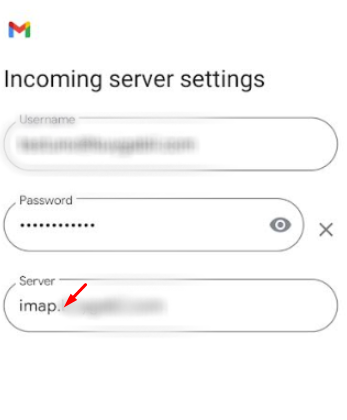
3. Verás la siguiente imagen, debes seleccionar avanzado (advanced) según el idioma en que tengas configurado.
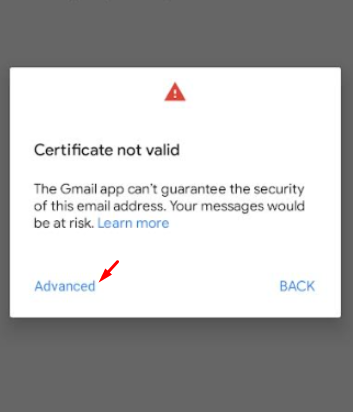
4. Al final del certificado que aparecerá, selecciona proceder de todas formas(proceed anyway).
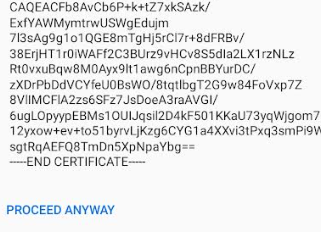
5. Por ultimo, en SMTP server, escribe smtp. antes del onmbre de tu cuenta.